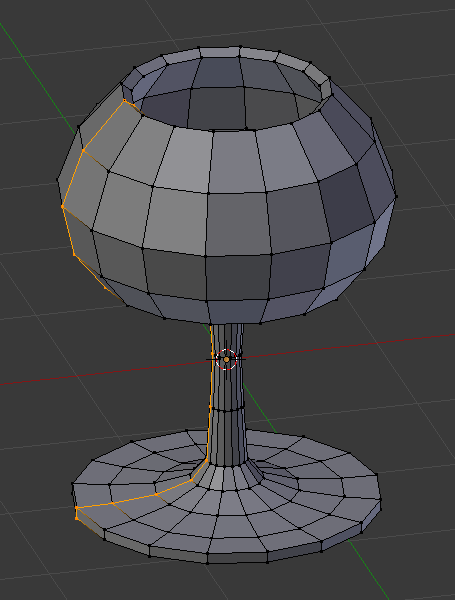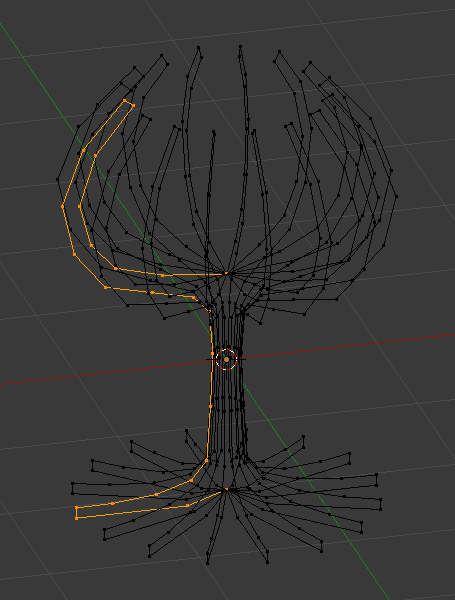Spin¶
Référence
- Mode
Mode Édition
- Outil
L’outil Spin extrude (ou duplique si la sélection est multiple) les éléments sélectionnés, en tournant autour d’un point et d’un axe spécifiques.
Utilisez cet outil pour créer le type d’objets que vous produiriez avec un tour (cet outil est souvent appelé outil « lathe » ou outil « sweep » dans la littérature, pour cette raison). En fait, il fait une sorte d’extrusion circulaire de vos éléments sélectionnés, centrée sur le curseur 3D et autour de l’axe perpendiculaire à la vue de travail…
Le point de vue déterminera autour de quel axe l’extrusion tournera…
La position du curseur 3D sera le centre de la rotation.
Tool Settings¶
- Steps
Spécifie le nombre de copies qui seront extrudées lors de la rotation « sweep ».
- Axis
Specifies the axis to use as the pivot of the spin operation.
Options¶
- Steps
Spécifie le nombre de copies qui seront extrudées lors de la rotation « sweep ».
- Use Duplicates
Lorsque cette option est activée, les éléments sélectionnés d’origine seront conservés en tant qu’îlots séparés dans le maillage (c’est-à-dire sans lien avec le résultat de l’extrusion par rotation).
- Angle
Spécifie l’angle «balayé» par cet outil, en degrés (par exemple, réglez-le sur 180 pour un demi-tour).
- Auto Merge
Fusionne automatiquement la première et la dernière duplication, si on effectue une révolution complète entraînant un chevauchement de la géométrie.
- Flip Normals
Inverse la direction des normales pour toute la géométrie résultante.
- Center X, Y, Z
Spécifie le centre de la rotation. Par défaut, la position du curseur est utilisée.
- Axis X, Y, Z
Spécifie l’axe de rotation comme vecteur. Par défaut, l’axe de la vue est utilisé (fenêtre).
Exemple¶
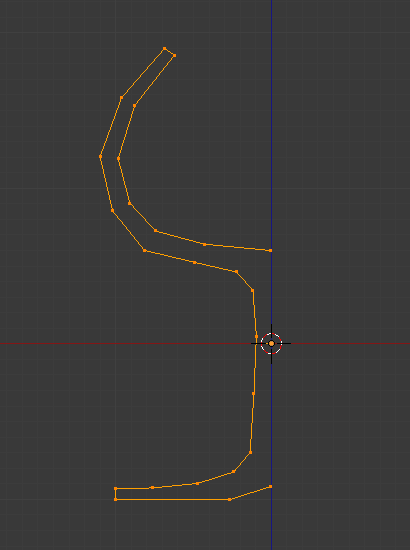
Profil d’un verre.¶
Créez d’abord un maillage représentant le profil de votre objet. Si vous modélisez un objet creux, il est judicieux d’épaissir le contour. La Fig. Profil d’un verre.. montre le profil d’un verre à vin que nous modéliserons comme démonstration.
Nous allons faire pivoter l’objet autour du curseur dans la vue de dessus, alors passez à la vue de dessus avec Numpad7.
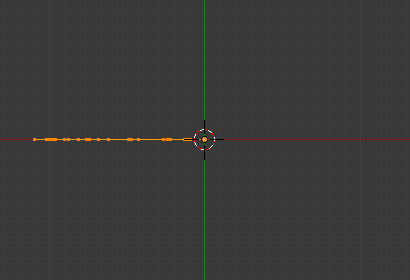
Profil du verre, vue de dessus en mode édition, juste avant la rotation.¶
Place the cursor along the center of the profile by entering Edit Mode and selecting one of the vertices along the center, and snapping the 3D cursor to that location with . (Fig. Profil du verre, vue de dessus en mode édition, juste avant la rotation.) shows the wine glass profile from top view, with the cursor correctly positioned.
Select all the vertices with A and select the Spin tool from the Toolbar and use the Gizmo to spin the vertices. Fig. Profil tourné. shows the result of a successful spin.
Angle¶
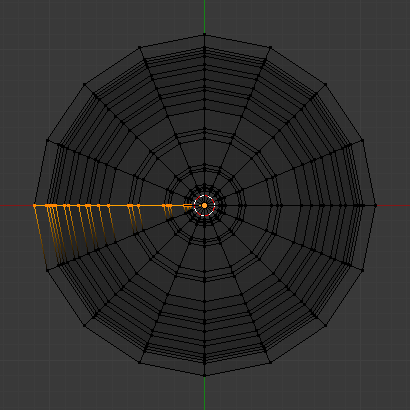
Profil tourné avec un angle de 360°.¶ |
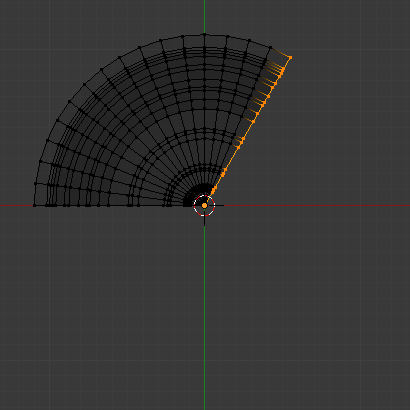
Profil tourné avec un angle de 120°.¶ |
Fusionner les sommets dupliqués¶
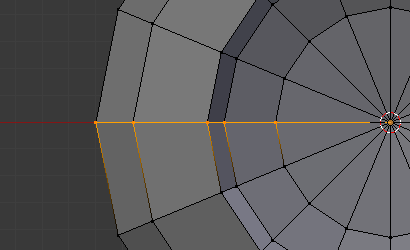
Sommets dupliqués.¶
L’opération Spin laisse des sommets dupliqués le long du profil. Vous pouvez sélectionner tous les sommets au niveau de la couture (seam) avec Box select B (illustré dans la Fig. Sommets dupliqués..) et effectuer une opération de Merge by Distance (fusion par distance).
Remarquez le nombre de sommets sélectionnés avant et après l’opération Merge by Distance Vertex count after removing doubles. Si tout se passe bien, le nombre final de sommets (38 dans cet exemple) doit correspondre au nombre du profil d’origine noté dans . Sinon, certains sommets sont absents et vous devrez les fusionner manuellement. Ou pire encore, cela aura fusionné trop de sommets.
Note
Fusion de deux sommets en un seul
To merge (weld) two vertices together, select both of them by Shift-LMB clicking on them. Press S to start scaling and hold down Ctrl while scaling to scale the points down to 0 units in the X, Y and Z axis. LMB to complete the scaling operation and click to merge the vertices. Alternatively, you can use (or M). Then, in the new pop-up menu, choose to merge By Distance.
Recalculer les normales¶
All that remains now is to recalculate the normals to the outside by selecting all vertices, pressing Alt-N and validating Recalculate Normals Outside in the pop-up menu.